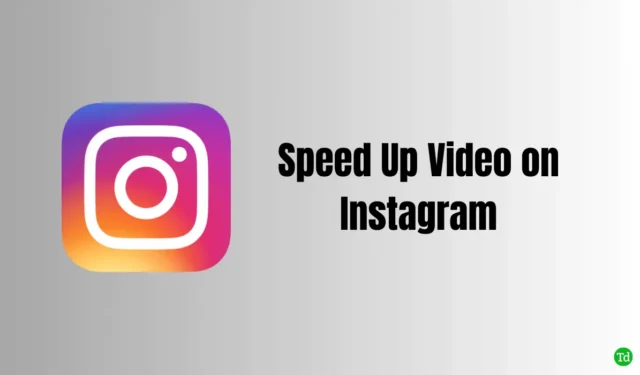
Hvem vil ikke lage en perfekt Instagram-video, spesielt hjul? Enten du er en skaper eller en innholdsforbruker, ser alle etter et ideelt stykke Instagram-rullevideo.
Du må imidlertid justere hastigheten på videoen for å gjøre den iøynefallende og spektakulær. Så hvis du vil endre hastigheten, har vi dekket deg her, min venn; vi har delt noen av de beste måtene å øke hastigheten på video på Instagram .
Instagram lanserte en 15-sekunders videofunksjon tilbake i 2013, men etter å ha introdusert Reels nådde Instagram nye høyder. Derfor vil vi se hvordan du kan øke hastigheten på Instagram-hjulsvideo for å få mer oppmerksomhet fra hjulinnhold. Så uten videre, la oss utforske alle velprøvde måter.
Hvordan få fart på video på Instagram
Enten det er sakte eller hastighet, gjør justering av hastigheten pent og attraktivt, uten tvil. Jeg brukte sakte film ofte for å representere videoene mine for publikum på bedre måter.
Hvis du ønsker å gi flere ressurser i en video med kort lengde, er funksjonen for å øke hastigheten veldig nyttig.
Instagram-appen har imidlertid alle viktige funksjoner, men du kan bruke andre lovende tredjepartsverktøy tilsvarende. Her er den beste metoden for å justere Instagram-videoer.
1. Få fart på video på Instagram etter opptak (kun iOS)
Størstedelen av videoinnholdet som legges ut på Instagram er forhåndsinnspilt. Før du publiserer videoen, kan en skaper se gjennom videoen og redigere den deretter.
Så hvis du vil gjøre litt redigering på forhåndsinnspilte videoer og justere hastigheten på Instagram-appen, må du ha en iPhone. Her er hva du må følge på din iPhone Instagram-app.
Ellers, ikke glem å sjekke ut de beste videoredigeringsappene for iPhone for å lage vakre videoer.
- Start Instagram-appen på din iPhone.
- Trykk deretter på + -knappen som vanlig for å lage spolevideoen .
- Deretter trykker du på Reel .
- Deretter velger du Galleri-ikonet og velger videoen din .
- Nesten alt er klart, trykk nå på 1x- knappen. Her kan du justere hastigheten deretter.
- Trykk nå på Legg til- knappen og Neste .
2. Få fart på video på Instagram før opptak
Den enkleste metoden for å justere hastigheten på Instagram. Metoden er effektiv på alle enheter. Det er imidlertid det du må følge for å få fart på videoen på Instagram før du tar opp.
- Åpne Instagram-appen .
- Trykk deretter på + -ikonet.
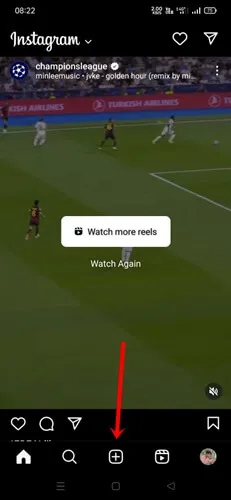
- Velg nå enten hjul eller historie .
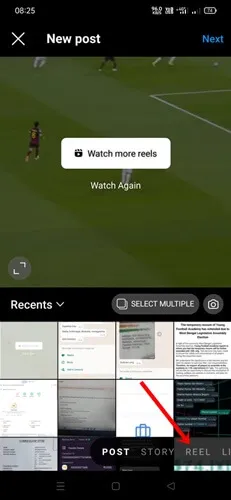
- Etter det, som vanlig, trykk på 1x- ikonet for å justere hastigheten fra tilgjengelige funksjoner.
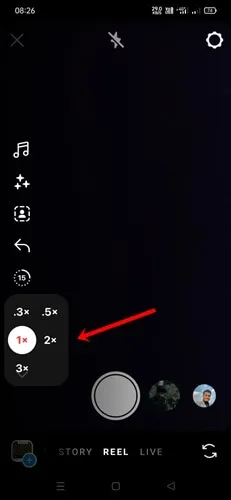
- Deretter trykker du på opptaksknappen for å ta opp videoen med en bestemt hastighet.
- Til slutt trykker du på Neste- knappen.
Voila! du har gjort det. Slik kan du justere hastigheten på Instagram-videoer før opptak.
3. Juster hastighet for Instagram-video ved hjelp av tredjepartsverktøy
Instagram er en app for sosiale medier, og redigering av videoer der borte er ikke det ideelle valget. Selv om du kan redigere en eller annen form, kan du ikke ta videoen til neste nivå. Derfor bør du bruke noen av de beste videoredigeringsappene for Android.
CapCut
CapCut er min personlige favorittapp for å redigere videoer raskt. Med den kan du lage førsteklasses videoer. Autoeffekter, tekster, bilder og animasjoner er bare et øyeblikk i CupCut. Hvis du ønsker å gå videre gjennom videoinnhold, er CapCut helt sikkert noe for deg.
Canva
Med millioner av brukere er Canva et av de kjente bilde- og videoredigeringsverktøyene. Den har forskjellige avanserte funksjoner for å lage fantastiske videoer. Den har også tusenvis av gratis maler å bruke på en video.
InShot
InShot er et annet populært videoredigeringsverktøy, spesielt for Instagram-ruller og YouTube-shorts. Fra grunnleggende redigeringsverktøy til avanserte, får du alt. Så hva venter du på? Last ned appen, og begynn å lage vakre og justerbare Instagram-videoer.
Siste ord
Instagram-videoinnhold blomstrer akkurat nå. Og det er en av de beste måtene å markedsføre merkevaren og den personlige merkevaren din på. Så å lage hver video imponerende og fornøyelig gjennom å justere hastighet og legge til effekter er en topp prioritet.
Men det er hvordan du kan øke hastigheten på videoer på Instagram. Hvis du har noen tvil eller spørsmål, gi oss beskjed i kommentarfeltet.




Legg att eit svar